V následujících scénářích je popsáno, jak provést energetickou analýzu pomocí koncepčních objemů v aplikaci Revit. Pomocí těchto pokynů můžete rychle vytvořit referenční simulaci, která používá výchozí energetická nastavení. Poté si přečtěte část Energetická analýza pomocí koncepčních objemů – podrobný pracovní postup, kde zjistíte, jak upravit koncepční objemový model a jeho energetická nastavení, čímž upřesníte analýzu.
| 1. |
Přihlaste se ke službě Autodesk 360. 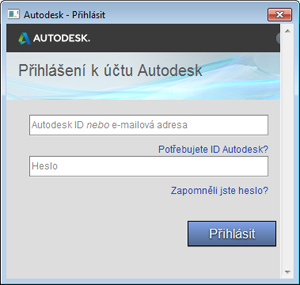
|
Chcete-li tuto funkci použít, je nutné se přihlásit ke službě Autodesk 360. Klikněte na možnost Přihlásit se  Přihlášení ke službě Autodesk 360 a zadejte své ID a heslo Autodesk. Přihlášení ke službě Autodesk 360 a zadejte své ID a heslo Autodesk. |
| 2. |
Vytvořte objemový model. 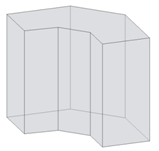
|
Vytvořte objemový model.
Můžete načíst rodinu objemů do projektu pro analýzu nebo vytvořit objem na místě přímo v projektu. |
| 3. |
Přidejte podlaží objemu. 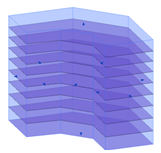
|
V prostředí projektu vyberte objemový model a přidejte podlaží objemu. |
| 4. |
Nastavte koncepční objemy jako základ energetického analytického modelu. 
|
Klikněte na kartu Analyzovat |
| 5. |
Vytvořte energetický model. 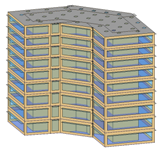
|
Klikněte na kartu Analyzovat  panel Energetická analýza panel Energetická analýza  Energetická nastavení. V dialogu Energetická nastavení: Energetická nastavení. V dialogu Energetická nastavení:
Klikněte na kartu Analyzovat |
| 6. |
Spusťte energetickou simulaci. 
|
Zobrazte 3D pohled na objemový model a klikněte na kartu Analyzovat |
| 7. |
Stanovte název analýzy a zadejte projekt aplikace Green Building Studio. |
V dialogu Spustit energetickou simulaci určete název analýzy a vyberte, zda chcete vytvořit nový nebo použít již existující projekt aplikace Green Building Studio. Klikněte na tlačítko Pokračovat. |
| 8. |
Zobrazí se simulované prvky. 
|
Aktuální pohled zobrazí zóny objemu a stíny objemu a dočasně ztlumí prvky, které nejsou zahrnuty v simulaci. |
| 9. |
Klikněte na název simulace. 
|
Po dokončení analýzy se zobrazí upozornění. Kliknutím na název analýzy v upozornění zobrazíte výsledky simulace. Nebo klikněte na kartu Analýza |
| 10. |
Zkontrolujte výsledky simulace. 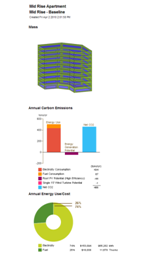
|
V dialogu Výsledky a porovnání zobrazte výsledky analýzy. Tip: Pomocí karty Nastavení vyberte grafy, které mají být obsaženy ve výsledcích, a nakonfigurujte data energetické analýzy na kartě Výsledky.
|
| 11. |
Proveďte změny, simulaci a porovnání. 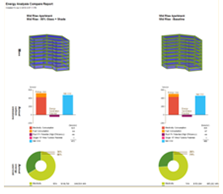
|
Podle potřeby upravte objemový model a energetická nastavení. Potom opakováním kroků 4–7 spusťte simulaci upraveného modelu. Chcete-li vedle sebe porovnat výsledky simulací, vyberte několik analýz a klikněte na panelu nástrojů na tlačítko Porovnat. |
 Použít režim koncepčního objemu.
Použít režim koncepčního objemu.  Povolit energetický model.
Povolit energetický model.  Spustit energetickou simulaci.
Spustit energetickou simulaci.  Výsledky a porovnání a ve stromu projektu vyberte analýzu.
Výsledky a porovnání a ve stromu projektu vyberte analýzu.